您好,登錄后才能下訂單哦!
您好,登錄后才能下訂單哦!
小編給大家分享一下Linux系統如何安裝anaconda,相信大部分人都還不怎么了解,因此分享這篇文章給大家參考一下,希望大家閱讀完這篇文章后大有收獲,下面讓我們一起去了解一下吧!
Anaconda是一個方便的python包管理和環境管理軟件,一般用來配置不同的項目環境。
我們常常會遇到這樣的情況,正在做的項目A和項目B分別基于python2和python3,而第電腦只能安裝一個環境,這個時候Anaconda就派上了用場,它可以創建多個互不干擾的環境,分別運行不同版本的軟件包,以達到兼容的目的。
Anaconda通過管理工具包、開發環境、Python版本,大大簡化了你的工作流程。
Anaconda不僅可以方便地安裝、更新、卸載工具包,而且安裝時能自動安裝相應的依賴包,同時還能使用不同的虛擬環境隔離不同要求的項目。
1、進入官網選擇要下載的版本和操作系統 https://www.anaconda.com/distribution/ 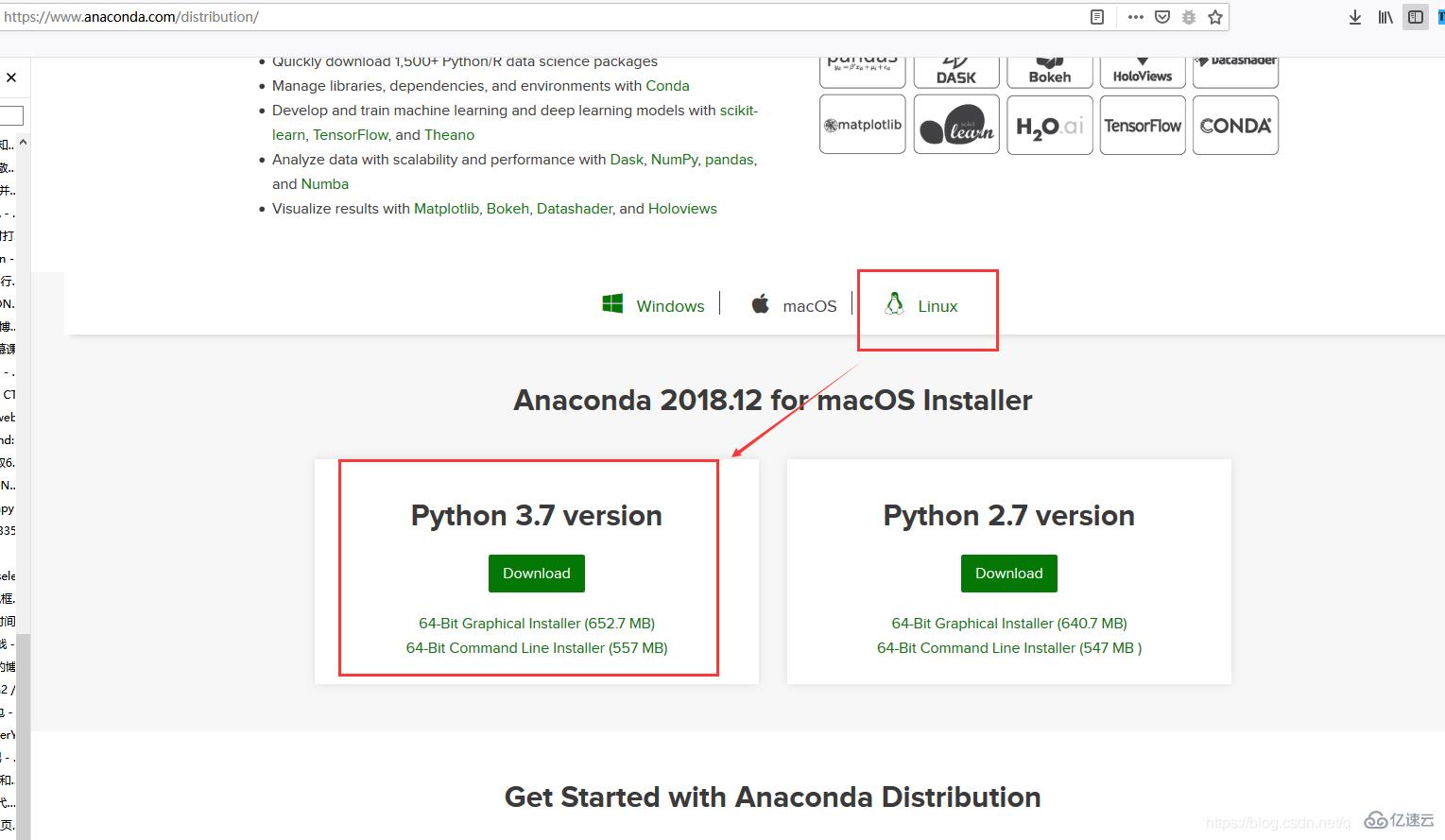
一、 找到下載好的文件名為Anaconda3-2018.12-Linux-x86_64的安裝包,如果你是通過自己的電腦下載的安裝包,想在服務器上面安裝Anaconda,那么你可以通過scp命令傳輸安裝包到Centos服務器。如果你是在服務器上面下載的,那么請略過此步。 傳輸命令為:scp Anaconda3-2018.12-Linux-x86_64 aliyun@192.168.1.122:/home 然后根據提示輸入密碼即可。 等待讀條完成后,就將安裝包傳輸到了Centos服務器。 二、或者通過xftp 上傳到服務器home文件夾下 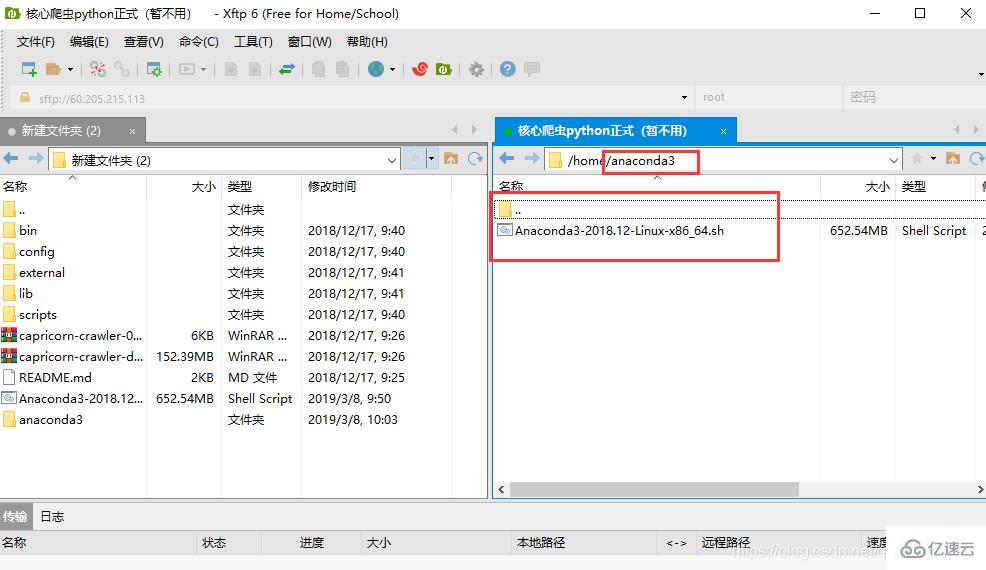 接著進入終端到Anaconda3-2018.12-Linux-x86_64.sh目錄下: 在Linux里面.sh文件是可執行的腳本文件,需要用命令bash來進行安裝。 此時我們輸入命令bash Anaconda3-2018.12-Linux-x86_64.sh 然后開啟安裝,在安裝過程中,基本上不斷按回車或者yes默認就行了。 不過注意最后一步有一個詢問你是否安裝vscode,emm如果你沒有需要就輸入no,畢竟在服務器里面都是用vim編輯器的,沒必要多裝一個。
接著進入終端到Anaconda3-2018.12-Linux-x86_64.sh目錄下: 在Linux里面.sh文件是可執行的腳本文件,需要用命令bash來進行安裝。 此時我們輸入命令bash Anaconda3-2018.12-Linux-x86_64.sh 然后開啟安裝,在安裝過程中,基本上不斷按回車或者yes默認就行了。 不過注意最后一步有一個詢問你是否安裝vscode,emm如果你沒有需要就輸入no,畢竟在服務器里面都是用vim編輯器的,沒必要多裝一個。
注意:安裝過程中可能會出現下面錯位提示 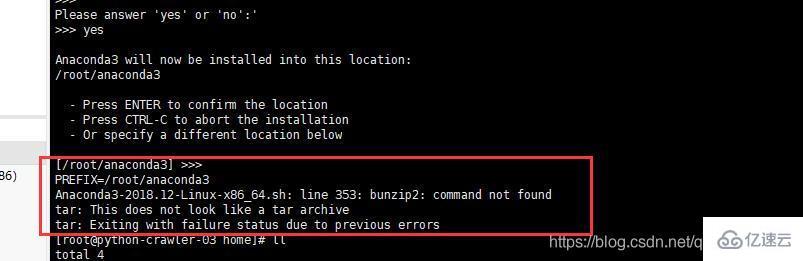 錯誤信息bunzip2: command not found 原因是系統缺少bunzip2 解決辦法:安裝即可 yum install -y bzip2
錯誤信息bunzip2: command not found 原因是系統缺少bunzip2 解決辦法:安裝即可 yum install -y bzip2 
安裝完成后,我們還需要對環境變量進行添加,方便我們啟動。
無論是哪種內核(版本)的系統,都可以通過修改/etc/profile或者/etc/bashrc的配置信息來達到設置環境變量的目的
在這里我們修改profile文件
sudo vi /etc/profile
輸入密碼后進入文件編輯
這里sudo是加權限類似root用戶進行操作,vi是一種編輯器
輸入上述命令后再輸入i,會看到如下標識: 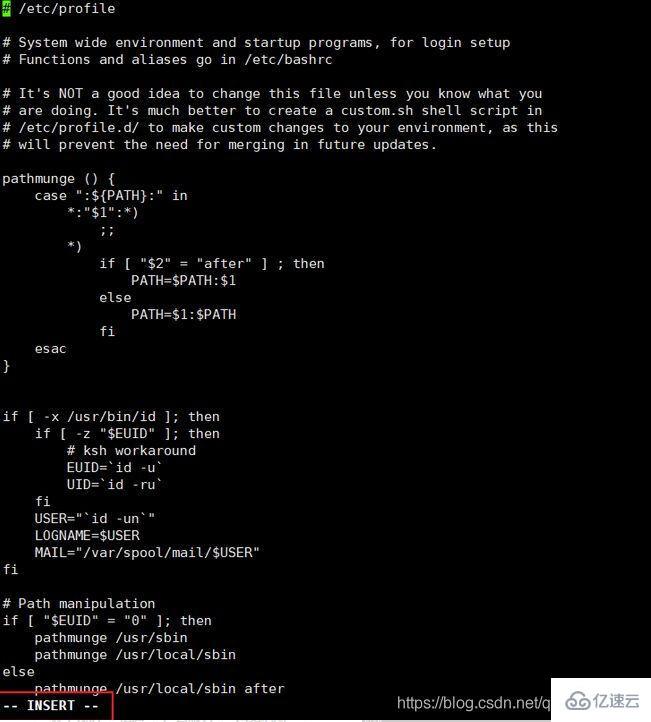
這里的i代表INSERT輸入模式,然后按向下鍵切換到最下面,
在文件的末尾加上下述代碼:
#Anaconda export PATH=$PATH:/home/software/anaconda3/bin 12
按下ESC鍵,輸入:,然后輸入wq按下回車就保存退出了
最后重新載入配置文件,輸入source /etc/profile
完成上述步驟,環境變量就配置好 延申
按ESC鍵 跳到命令模式,然后: :w 保存文件但不退出vi :w file 將修改另外保存到file中,不退出vi :w! 強制保存,不推出vi :wq 保存文件并退出vi :wq! 強制保存文件,并退出vi q: 不保存文件,退出vi :q! 不保存文件,強制退出vi :e! 放棄所有修改,從上次保存文件開始再編輯 12345678910
打開終端(Terminal),輸入python3,如果顯示如下圖,則表示安裝成功。 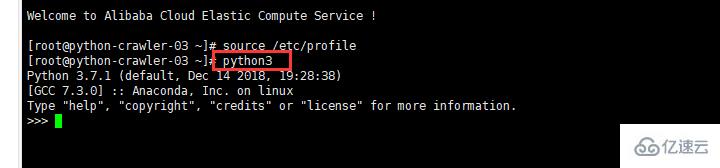
以上是“Linux系統如何安裝anaconda”這篇文章的所有內容,感謝各位的閱讀!相信大家都有了一定的了解,希望分享的內容對大家有所幫助,如果還想學習更多知識,歡迎關注億速云行業資訊頻道!
免責聲明:本站發布的內容(圖片、視頻和文字)以原創、轉載和分享為主,文章觀點不代表本網站立場,如果涉及侵權請聯系站長郵箱:is@yisu.com進行舉報,并提供相關證據,一經查實,將立刻刪除涉嫌侵權內容。